次は保存したキャンバスを開いてみましょう。
まだ一度も保存したことがない方は、先に前回のチュートリアルを行ってください。
保存したキャンバスを開くことで、中断していた作業を再開することができます。
①前回の続き
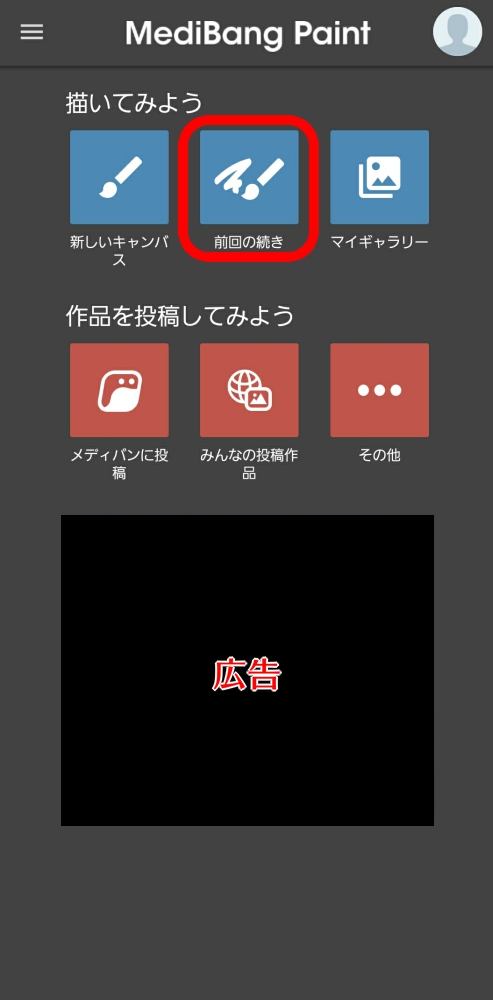
前回の続きからそのまま描き始めることができます。
②マイギャラリー
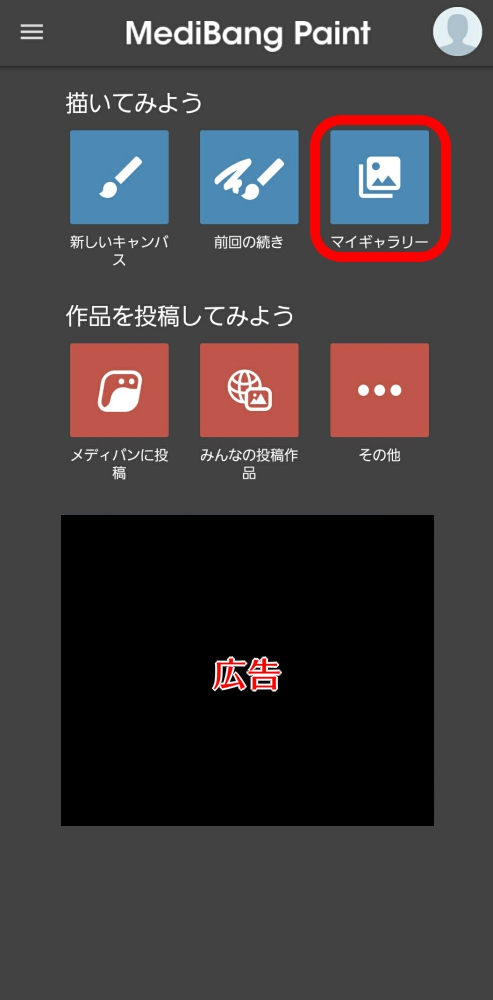
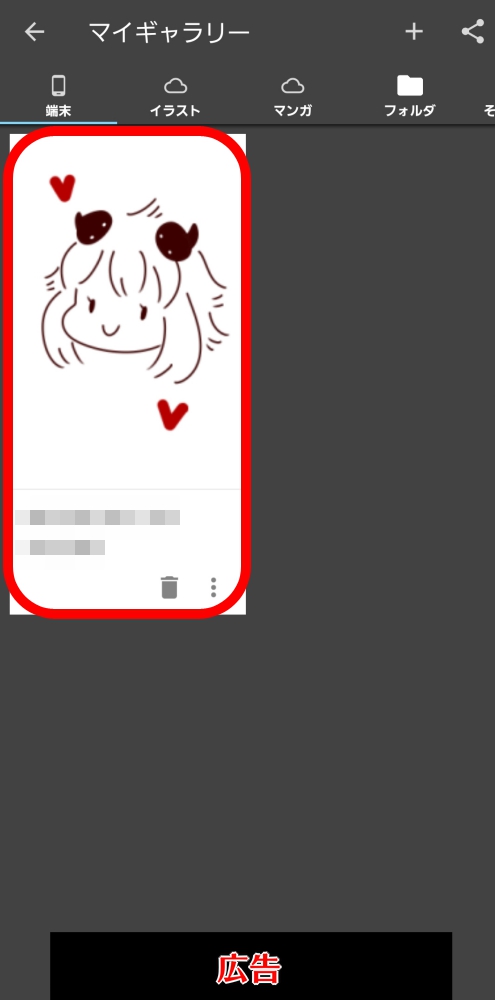
「端末」内に保存したキャンバスがあることを確認します。
開きたいキャンバスをタップすることで、開くことができます。
キャンバスのサムネイル右下のゴミ箱アイコンをタップでキャンバスを削除することができます。また隣のメニューアイコン→コピーをタップで、端末内に同じキャンバスデータが追加されます。